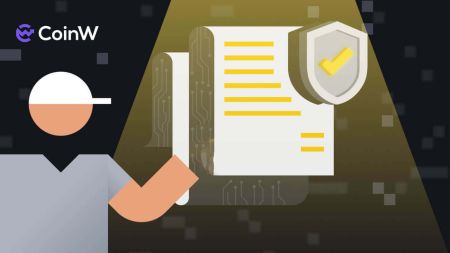نحوه ورود و تأیید حساب در CoinW
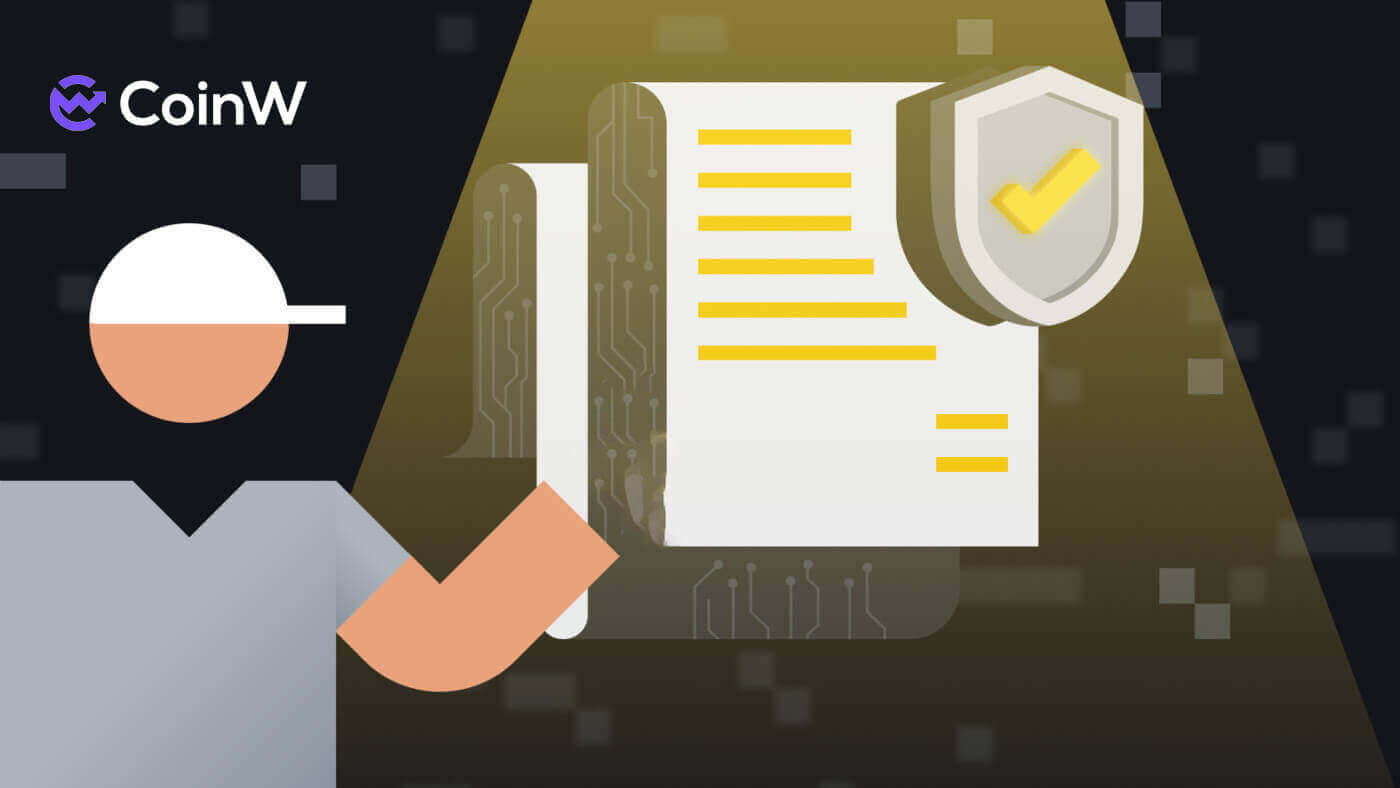
نحوه ورود به حساب کاربری در CoinW
نحوه ورود به حساب CoinW خود
1. به وب سایت CoinW بروید .2. روی [Login] کلیک کنید.

3. ایمیل/شماره تلفن و رمز عبور برای ورود را وارد کنید. پس از تکمیل اطلاعات، روی [ورود] کلیک کنید.


4. در اینجا صفحه اصلی پس از ورود با موفقیت است.

چگونه با حساب اپل خود وارد CoinW شوید
1. به وب سایت CoinW بروید .2. روی [Login] کلیک کنید.

3. روی نماد Apple ID کلیک کنید.

4. Apple ID و رمز عبور خود را برای ورود به CoinW وارد کنید و برای ادامه روی دکمه فلش کلیک کنید.


5. برای تکمیل فرآیند، روی [ادامه] کلیک کنید.

6. تبریک می گویم! شما با موفقیت یک حساب CoinW ایجاد کردید.

چگونه با حساب گوگل خود وارد CoinW شوید
1. به وب سایت CoinW بروید .2. روی [Login] کلیک کنید.

3. روی نماد گوگل کلیک کنید .

4. انتخاب حساب خود / وارد حساب Google خود شوید .

5. یک کد تأیید ایمیل به ایمیل شما ارسال می شود، آن را علامت بزنید و در کادر تایپ کنید، سپس روی [تأیید] کلیک کنید تا فرآیند به پایان برسد.

6. تبریک می گویم! شما با موفقیت یک حساب CoinW ایجاد کردید.

نحوه ورود به برنامه CoinW
این برنامه را می توان از طریق فروشگاه Google Play یا App Store در دستگاه خود دانلود کرد. در پنجره جستجو، فقط CoinW را وارد کرده و روی «Install» کلیک کنید.

1. CoinW خود را در تلفن خود باز کنید. روی نماد نمایه در گوشه سمت چپ بالا کلیک کنید.

2. روی [برای ورود به سیستم کلیک کنید] کلیک کنید.

3. ایمیل/شماره تلفن و رمز عبور خود را وارد کنید و سپس روی [ورود] کلیک کنید تا به پایان برسد.


4. تبریک! شما با موفقیت یک حساب CoinW ایجاد کردید.

رمز عبور حساب CoinW را فراموش کردم
می توانید رمز عبور حساب خود را از وب سایت یا برنامه CoinW بازنشانی کنید . لطفاً توجه داشته باشید که به دلایل امنیتی، پس از تنظیم مجدد رمز عبور، برداشت از حساب شما به مدت 24 ساعت به حالت تعلیق در می آید.
1. به CoinW بروید .
2. روی [Login] کلیک کنید. 
3. در صفحه ورود، روی [رمز عبور را فراموش کرده اید؟] کلیک کنید. 
اگر از برنامه استفاده می کنید، روی [Forgor password?] در زیر کلیک کنید.


4. روشی را که می خواهید رمز عبور خود را با آن بازنشانی کنید انتخاب کنید. [برای تأیید کلیک کنید] را انتخاب کنید. 
5. ایمیل حساب خود را وارد کنید سپس روی [Submit] کلیک کنید. 
6. با روش شماره تلفن، باید شماره تلفن خود را وارد کنید، سپس روی [ارسال کد] برای یک کد پیام کوتاه کلیک کنید، آن را در افزودن کد تأیید اعتبار Google تایپ کنید و برای ادامه روی [بعدی] کلیک کنید. 
7. برای بررسی اینکه آیا شما انسان هستید یا نه، روی [برای تأیید کلیک کنید] کلیک کنید. 
8. با تأیید ایمیل، یک اعلان مانند این ظاهر می شود. برای مرحله بعدی ایمیل خود را بررسی کنید. 
9. روی [Please click here to set a new password] کلیک کنید. 
10. هر دو روش به مرحله آخر می رسند، [New Password] خود را تایپ کرده و آن را تایید کنید. آخرین کلیک بر روی [Next] برای اتمام. 
11. تبریک می گویم، رمز عبور را با موفقیت تنظیم مجدد کردید! برای پایان بر روی [Log in now] کلیک کنید. 
سوالات متداول (سؤالات متداول)
نحوه تغییر ایمیل اکانت
اگر می خواهید ایمیل ثبت شده در حساب CoinW خود را تغییر دهید، لطفاً راهنمای گام به گام زیر را دنبال کنید.1. پس از ورود به حساب CoinW خود، روی نماد نمایه در گوشه سمت راست بالا کلیک کنید و [Account Security] را انتخاب کنید.

2. در قسمت E-mail بر روی [تغییر] کلیک کنید.

3. برای تغییر آدرس ایمیل ثبت شده خود، باید Google Authentication را فعال کرده باشید.
- لطفا توجه داشته باشید که پس از تغییر آدرس ایمیل، برداشت از حساب شما به دلایل امنیتی به مدت 48 ساعت غیرفعال خواهد شد.
- اگر می خواهید ادامه دهید، روی [بله] کلیک کنید.

چگونه UID خود را مشاهده کنیم؟
پس از ورود به حساب CoinW خود، روی نماد نمایه در گوشه سمت راست بالا کلیک کنید، می توانید UID خود را به راحتی مشاهده کنید.
چگونه رمز معاملاتی را تنظیم کنیم؟
1. پس از ورود به حساب CoinW خود، روی نماد نمایه در گوشه سمت راست بالا کلیک کنید و [Account Security] را انتخاب کنید.
2. در بخش Trade Password بر روی [Change] کلیک کنید.

3. (در صورت داشتن رمز عبور معاملاتی قبلی) [Trade Password]، [Confirm trading password] و [Google Authentication Code] را پر کنید. برای پایان دادن به تغییر، روی [تأیید شده] کلیک کنید.

نحوه تأیید حساب در CoinW
از کجا می توانم حساب کاربری خود را تأیید کنم؟
شما می توانید به تأیید هویت از [ نمایه کاربری ] - [ تأیید هویت ] دسترسی داشته باشید یا مستقیماً از اینجا به آن دسترسی داشته باشید . میتوانید سطح تأیید فعلی خود را در صفحه بررسی کنید، که حد معامله حساب CoinW شما را تعیین میکند. برای افزایش محدودیت خود، لطفاً سطح تأیید هویت مربوطه را تکمیل کنید.
چگونه تأیید هویت را تکمیل می کنید؟ راهنمای گام به گام (وب)
تأیید اولیه
1. به حساب CoinW خود وارد شوید و روی [ User Profile ] - [ ID Verification ] کلیک کنید.
2. در اینجا می توانید شماره شناسه و وضعیت Verified خود را ببینید.


3. برای شروع فرآیند روی [Upgrade]

کلیک کنید. 4. در اینجا میتوانید [C0 Unverified]، [C1 Basic Verification]، [C2 Primary Verification] و [C3 Advanced Verification] و محدودیتهای واریز و برداشت مربوطه آنها را ببینید. محدودیت ها برای کشورهای مختلف متفاوت است. برای شروع تأیید صحت تأیید اولیه C1، روی [Verify Now]

کلیک کنید. 5. ملیت یا منطقه خود را انتخاب کنید.

6. اطلاعات خود را پر کنید، نوع شناسه خود را انتخاب کنید و شماره شناسه را در جای خالی زیر وارد کنید.

7. روی قاب عکس کارت شناسایی کلیک کنید، سپس عکس خود را روی دسکتاپ انتخاب کنید، مطمئن شوید که تصاویر با فرمت PNG یا JPG هستند.

8. برای تکمیل فرآیند روی [Submit for Verification] کلیک کنید.

9. یک اعلان مانند زیر خواهید دید.

10. پس از اتمام فرآیند، یک بار دیگر نمایه خود را بررسی کنید که آیا مانند تصویر زیر در دست بررسی است. CoinW برای بررسی و تأیید نمایه شما به زمان نیاز دارد.

11. نمایه شما پس از بررسی موفقیت آمیز مانند زیر خواهد بود.

C2 تأیید اولیه
1. برای شروع فرآیند روی [Verify Now]
کلیک کنید. 2. روی [تأیید برای استفاده] کلیک کنید .

3. برای شروع فرآیند، روی [شروع تأیید] کلیک کنید. توجه داشته باشید که فقط می توانید این تأیید را دو بار در روز انجام دهید و برای موفقیت در این فرآیند به شدت به اطلاعات ارائه شده در سند خود پایبند باشید.

4. روی [ادامه] کلیک کنید .

5. کشور یا منطقه خود را انتخاب کنید، سپس روی [Next] کلیک کنید .


6. نوع سند خود را انتخاب کنید سپس روی [Next] کلیک کنید .

7. تصویر/عکس سند خود را در هر دو طرف به وضوح آپلود کنید.

8. برای ادامه روی [Next]

کلیک کنید. 9. مرحله آخر، چهره به چهره با دوربین پس از کلیک بر روی [من آماده هستم]. اگر صورت شما شبیه به سند است، سیستم باید چهره شما را اسکن کند. 10. شما به [تأیید هویت]

هدایت می شوید و وضعیت تأیید به صورت [در حال بررسی] نشان داده می شود . لطفا صبورانه منتظر بمانید تا تایید شود.

C3 تأیید قبلی
برای افزایش محدودیتهای خود برای خرید و فروش رمزنگاری یا باز کردن ویژگیهای بیشتر حساب، باید تأیید [C3 Advanced] را تکمیل کنید . مراحل زیر را دنبال کنید:توجه داشته باشید که نمی توانید تأیید پیشرفته را روی دسکتاپ انجام دهید، مطمئن شوید که قبلاً برنامه CoinW را دانلود کرده اید.
1. برای شروع روی [Verify Now] کلیک کنید.

2. روی کادری که با مقررات موافقت کرده اید علامت بزنید. برای شروع فرآیند روی [Agree to verify] کلیک کنید.

3. تمام شد، صبور باشید و منتظر باشید تا نمایه شما را تأیید کنیم.

4. تبریک! شما با موفقیت حساب CoinW خود را در سطح C3 Advance تأیید کردید.

چگونه تأیید هویت را تکمیل می کنید؟ راهنمای گام به گام (برنامه)
تأیید اولیه
1. برنامه CoinW را در گوشی خود باز کنید. روی نماد نمایه خود کلیک کنید.
2. برای شروع فرآیند روی [KYC Unverified]

کلیک کنید. 3. روی [Verify Now] کلیک کنید تا به مرحله بعدی ادامه دهید.

4. کشورها/مناطق خود را انتخاب کنید.

5. اطلاعات خود را پر کنید و کارت شناسایی خود را در قاب عکس آپلود کنید. 6. برای تکمیل فرآیند

روی [Please your verification]

کلیک کنید. 7. وضعیت شما در اسرع وقت توسط CoinW تأیید می شود. 8. شما به [تأیید هویت]

هدایت می شوید و وضعیت تأیید به صورت [در حال تأیید] نشان داده می شود . لطفا صبورانه منتظر بمانید تا تایید شود.
C2 تأیید اولیه
1. برای شروع روی [Verify Now] کلیک کنید .
2. اطلاعات خود را بررسی کنید، روی [تأیید] برای مرحله بعدی کلیک کنید.

3. برای شروع فرآیند روی [شروع تأیید]

کلیک کنید. 4. در این مرحله سیستم از شما درخواست سلفی مانند روی دسکتاپ می کند، پس از آن سیستم آن را بررسی می کند که آیا شبیه به مدرک هویت شما است یا خیر. 5. شما به [تأیید هویت]

هدایت می شوید و وضعیت تأیید به صورت [در حال بررسی] نشان داده می شود . لطفا صبورانه منتظر بمانید تا تایید شود.

C3 تأیید قبلی
برای افزایش محدودیتهای خود برای خرید و فروش رمزنگاری یا باز کردن ویژگیهای بیشتر حساب، باید تأیید [C3 Advanced] را تکمیل کنید . مراحل زیر را دنبال کنید:1. برای شروع روی [Verify Now] کلیک کنید.

2. روی کادری که با مقررات موافقت کرده اید علامت بزنید. برای شروع فرآیند روی [Agree to verify] کلیک کنید.

3. تمام شد، صبور باشید و منتظر باشید تا نمایه شما را تأیید کنیم.

4. تبریک! شما با موفقیت حساب CoinW خود را در سطح C3 Advance تأیید کردید.

سوالات متداول (سؤالات متداول)
چرا باید اطلاعات گواهی تکمیلی را ارائه دهم؟
در موارد نادر، اگر سلفی شما با مدارک شناسایی ارائه شده مطابقت نداشته باشد، باید مدارک تکمیلی ارائه دهید و منتظر تأیید دستی باشید. لطفاً توجه داشته باشید که تأیید دستی ممکن است چند روز طول بکشد. CoinW یک سرویس تأیید هویت جامع را برای ایمن کردن وجوه همه کاربران اتخاذ میکند، بنابراین لطفاً هنگام پر کردن اطلاعات، اطمینان حاصل کنید که مطالبی که ارائه میدهید مطابق با الزامات هستند.تایید هویت برای خرید کریپتو با کارت اعتباری/دبیت
برای اطمینان از یک دروازه فیات پایدار و سازگار، کاربرانی که ارزهای دیجیتال را با کارتهای نقدی اعتباری خریداری میکنند، باید تأیید هویت را تکمیل کنند. کاربرانی که قبلاً تأیید هویت را برای حساب CoinW تکمیل کردهاند، میتوانند بدون نیاز به اطلاعات اضافی به خرید رمزارز ادامه دهند. کاربرانی که باید اطلاعات بیشتری ارائه کنند دفعه بعد که اقدام به خرید ارز دیجیتال با کارت اعتباری یا بدهی کنند، از آنها خواسته می شود.هر سطح تأیید هویت تکمیل شده، محدودیت تراکنش های بیشتری را مطابق جدول زیر اعطا می کند. تمام محدودیتهای تراکنش بر روی ارزش BTC بدون توجه به ارز فیات استفاده شده ثابت است و بنابراین در سایر ارزهای فیات با توجه به نرخ مبادله کمی متفاوت خواهد بود.
| سطح احراز هویت | محدودیت برداشت / روز | محدودیت خرید OTC / روز | محدودیت فروش OTC / روز |
| C1 احراز هویت نشده است | 2 بیت کوین | 0 | 0 |
| احراز هویت اولیه C2 | 10 بیت کوین | 65000 USDT | 20000 USDT |
| C3 Authentication پیشرفته | 100 بیت کوین | 400000 USDT | 20000 USDT |
توجه داشته باشید:
- محدودیت برداشت روزانه به طور خودکار ظرف 24 ساعت پس از آخرین برداشت تجدید می شود.
- تمام محدودیت های برداشت توکن باید از ارزش معادل در BTC پیروی کنند.
- لطفاً توجه داشته باشید که ممکن است لازم باشد قبل از اینکه CoinW درخواست برداشت شما را تأیید کند تأیید KYC را ارائه دهید.